Како направити видео од слика помоћу апликације Фотографије у оперативном систему Виндовс 11/10
Ако желите да направите видео од фотографија помоћу апликације Фотографије(Photos app) у Windows 11/10 , онда ће вам овај чланак помоћи. Уместо да користите софтвер за уређивање видео записа(video editing software) да бисте креирали јединствен видео од својих слика, можете да користите уграђену апликацију Фотографије(Photos app) . Ево свега што ћете морати да знате да бисте направили филм од фотографија у апликацији Windows 11/10 Пхотос(Photos) .
Направите видео(Video) од слика(Images) помоћу апликације Фотографије(Photos)
Да бисте направили видео од слика помоћу апликације Windows 11/10 Пхотос, следите ове кораке-
- Ставите све слике у фасциклу.
- Изаберите их све и кликните десним тастером миша на њих.
- Кликните на Прикажи више опција(Show more options ) ако користите Виндовс 11.
- Изаберите опцију Креирај нови видео(Create a new video) из контекстног менија.
- Унесите назив за свој видео пројекат.
- Изаберите слике из библиотеке и превуците их у Сторибоард(Storyboard) .
- Кликните на опцију Текст(Text) да бисте написали текст на слици.
- Кликните на опцију Мотион да бисте применили различите ефекте покрета.(Motion)
- Кликните на опцију Заврши видео .(Finish video)
- Изаберите Видео квалитет и кликните на дугме Извези(Export) .
- Изаберите локацију и дајте јој име.
- Кликните на дугме Извези(Export) .
Да бисте сазнали више о овим корацима, наставите да читате.
Прво ставите све жељене слике у једну фасциклу тако да их можете брзо изабрати. Ако је то учињено, притисните Ctrl+A да бисте изабрали све фотографије и кликните десним тастером миша на њих. Изаберите опцију Креирај нови видео (Create a new video ) из контекстног менија десним кликом.
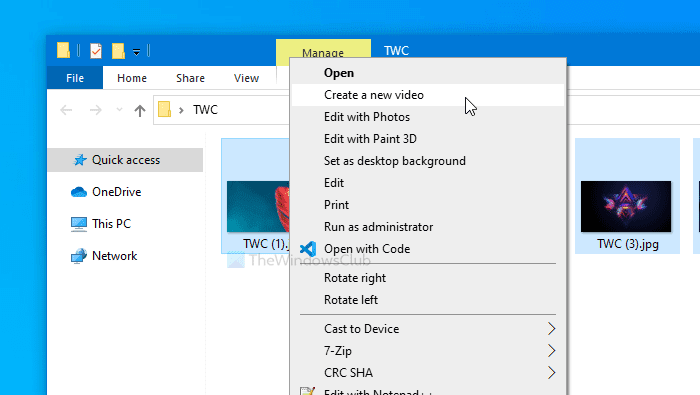
Међутим, ако користите Виндовс 11(Windows 11) , потребно је да изаберете опцију Прикажи још опција(Show more options ) из новог контекстног менија и изаберете опцију наведену изнад.

НАПОМЕНА(NOTE) : Овај пост ће вам детаљно показати како да направите видео од фотографија у оперативном систему Виндовс 11(ow to make a Video from Photos in Windows 11) .
Ово ће аутоматски отворити апликацију Фотографије(Photos) . Када се отвори, видећете три ствари – библиотеку пројекта , (Project)Сторибоард(Storyboard) и окно за преглед. Библиотека пројекта(Project) је место где ћете пронаћи све слике које сте раније изабрали. Сторибоард је временска(Storyboard) линија елемената које желите да прикажете у видеу. Може да садржи слике, насловне картице итд.
Мораћете да изаберете слике из библиотеке пројекта(Project library) и превучете их у Сторибоард(Storyboard) .
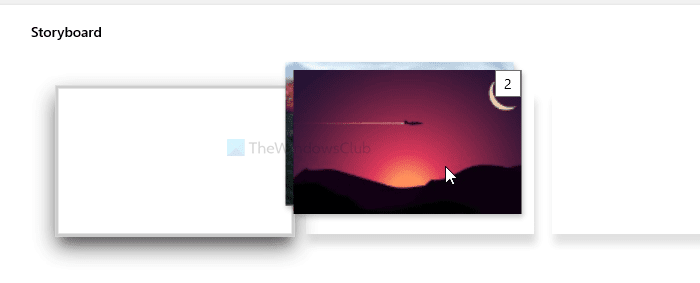
Сада можете да обавите сав посао уређивања. На пример, ако желите да додате насловну картицу, кликните на дугме Додај насловну картицу (Add title card ) . Слично томе, ако желите да додате текст, изаберите слику и кликните на дугме Текст (Text ) . Након тога, моћи ћете да пишете текст у складу са тим.
С друге стране, постоје покрети(Motion) , 3Д ефекти и филтери(Filters) . Ако желите да додате музику у позадини, опција Позадинска музика (Background music ) ће вам то омогућити. Апликација Фотографије(Photos) нуди музику бесплатно. Ако кликнете на опцију Позадинска музика (Background music ) , можете их пронаћи на листи.
Међутим, ако желите да уградите музику која није на листи, кликните на дугме Прилагођени аудио (Custom audio ) и изаберите музику са свог рачунара.
Када све завршите, кликните на дугме Заврши видео (Finish video ) који се види у горњем десном углу екрана.
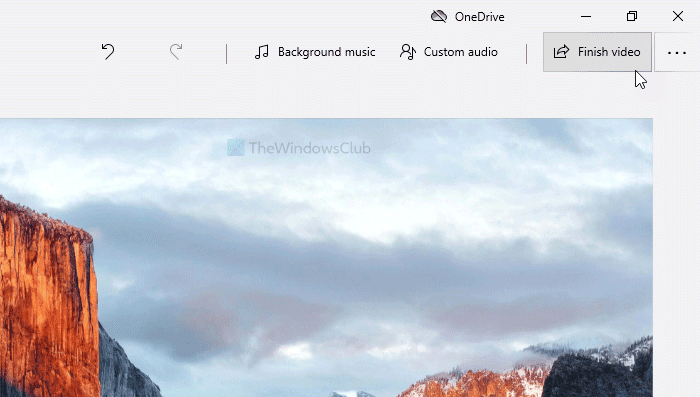
Затим изаберите квалитет видеа(Video quality) са падајуће листе. Могуће је бирати између Хигх 1080п(High 1080p) , Медиум 720п(Medium 720p) и Лов 540п(Low 540p) .
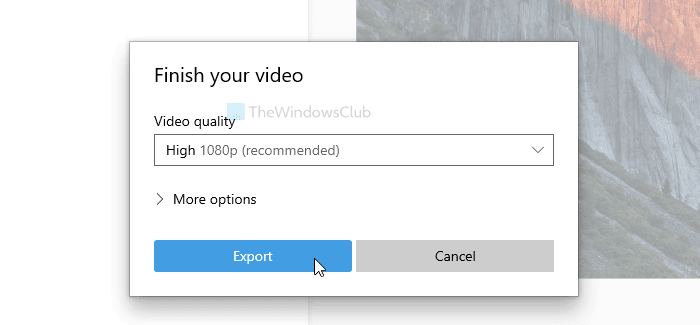
Када изаберете, кликните на дугме Извези (Export ) . Сада ћете морати да изаберете локацију на којој желите да сачувате видео датотеку. Урадите то и дајте му име по вашој жељи. На крају кликните на дугме Извези (Export ) да бисте сачували датотеку на изабраној локацији.
Иако је овај метод више него довољан за многе људе, можда ћете пропустити једну особину – прелаз. Ако можете да занемарите недостатак, можете креирати неке јединствене видео записе од својих слика.
Како претворити гомилу слика у видео?
Да бисте претворили гомилу слика у видео на Windows 11/10 , можете да користите апликацију Фотографије(Photos) . То је уграђена апликација за преглед и уређивање слика на вашем рачунару. Омогућава вам да комбинујете све изабране слике и направите видео у високој и ниској резолуцији према вашим захтевима. За то можете или отворити апликацију Фотографије(Photos) и увести све слике или одабрати све слике и изабрати опцију Креирај нови видео(Create a new video ) из контекстног менија десним кликом.
Како да направим видео са сликом са музиком на Виндовс(Windows) -у ?
Да бисте направили видео снимак са музиком у Windows 11/10 , потребно је да користите апликацију Фотографије(Photos) , која је већ доступна на вашем рачунару. Након увоза свих слика, потребно је да кликнете на опцију Позадинска музика(Background music ) која је видљива у горњем десном углу и изаберете аудио са дате листе. Након тога, можете да сачувате музички видео пратећи исте кораке као што је горе поменуто.
Прочитајте следеће(Read next) : Како онемогућити индексирање мрежних локација у апликацији Фотографије(disable Indexing of Network Locations in Photos app) .
Related posts
Бесплатни софтвер за уређивање слика и уређивачи за Виндовс 11/10
Како додати фаворите у апликацију Фотографије у оперативном систему Виндовс 11/10
Најбољи бесплатни пакетни програм за уређивање фотографија за Виндовс 11/10
Апликација Фотографије се споро отвара или не ради у оперативном систему Виндовс 11/10
Како уредити или додати метаподатке фотографијама и видео датотекама у оперативном систему Виндовс 11/10
Како направити видео презентацију са аудио нарацијом у оперативном систему Виндовс 11/10
Како променити подразумевани подразумевани прегледач фотографија у оперативном систему Виндовс 11/10
Како убрзати видео запис и учинити га бржим у оперативном систему Виндовс 11/10
Најбољи бесплатни софтвер за уређивање видео метаподатака за Виндовс 11/10
Најбољи бесплатни пакетни софтвер за подешавање величине видео записа за Виндовс 11/10
Како да направите лирски видео користећи апликацију Фотографије у оперативном систему Виндовс 11/10
Како направити филмске кредите у оперативном систему Виндовс 11/10
Како додати ефекат цртаног филма на видео записе у оперативном систему Виндовс 11/10
Како додати ефекат огледала у видео записе у оперативном систему Виндовс 11/10
Како масовно ротирати слике у оперативном систему Виндовс 11/10
Није могуће увести фотографије са иПхоне-а на Виндовс 11/10 ПЦ
Најбољи бесплатни појачивачи квалитета видеа за Виндовс 11/10
ДигиКам је бесплатни софтвер за управљање фотографијама за Виндовс 11/10
Најбољи бесплатни МКВ у МП4 претварач за Виндовс 11/10 ПЦ
Како прегледати ХЕИЦ и ХЕВЦ датотеке у апликацији Фотографије у оперативном систему Виндовс 11/10
